Bạn có một website và muốn nó xuất hiện trên Google? Bạn muốn biết người dùng tìm kiếm từ khóa nào để thấy trang web của mình? Hay đơn giản là bạn muốn đảm bảo website hoạt động ổn định và không gặp lỗi trong mắt Google? Nếu câu trả lời là có, thì Google Search Console chính là công cụ bạn không thể bỏ qua.
Trong bài viết này, AZWEB sẽ cùng bạn khám phá từ A-Z về Google Search Console. Dù bạn là người mới bắt đầu hay đã có kinh nghiệm, hướng dẫn chi tiết này sẽ giúp bạn làm chủ công cụ mạnh mẽ và hoàn toàn miễn phí từ Google.
1. Giới thiệu tổng quan về Google Search Console
Vậy Google Search Console là gì? Hiểu một cách đơn giản, đây là một dịch vụ miễn phí do Google cung cấp, cho phép bạn theo dõi, quản lý và duy trì sự hiện diện của website mình trong kết quả tìm kiếm của Google. Nó hoạt động như một cầu nối trực tiếp giữa bạn và bộ máy tìm kiếm khổng lồ này, cung cấp những thông tin vô giá mà không công cụ nào khác có thể thay thế.
Công cụ này không chỉ dành riêng cho các chuyên gia SEO hay quản trị viên website (webmaster). Bất kỳ ai sở hữu một trang web, từ blogger cá nhân, chủ cửa hàng online, đến các doanh nghiệp lớn, đều nên sử dụng Google Search Console. Nó giúp bạn hiểu cách Google nhìn nhận website của bạn và cung cấp dữ liệu để bạn tối ưu hóa hiệu suất một cách hiệu quả. Xem thêm hướng dẫn SEO là gì để hiểu bối cảnh tổng thể về SEO và tầm quan trọng của GSC trong chiến lược.
Vai trò của Google Search Console trong quản trị website và SEO là cực kỳ quan trọng. Nó không chỉ giúp bạn xem “sức khỏe” của trang web mà còn là kim chỉ nam cho các chiến lược nội dung và kỹ thuật. Bạn sẽ biết được trang nào đang hoạt động tốt, từ khóa nào mang lại lưu lượng truy cập, và những lỗi kỹ thuật nào đang âm thầm cản trở sự phát triển của bạn.
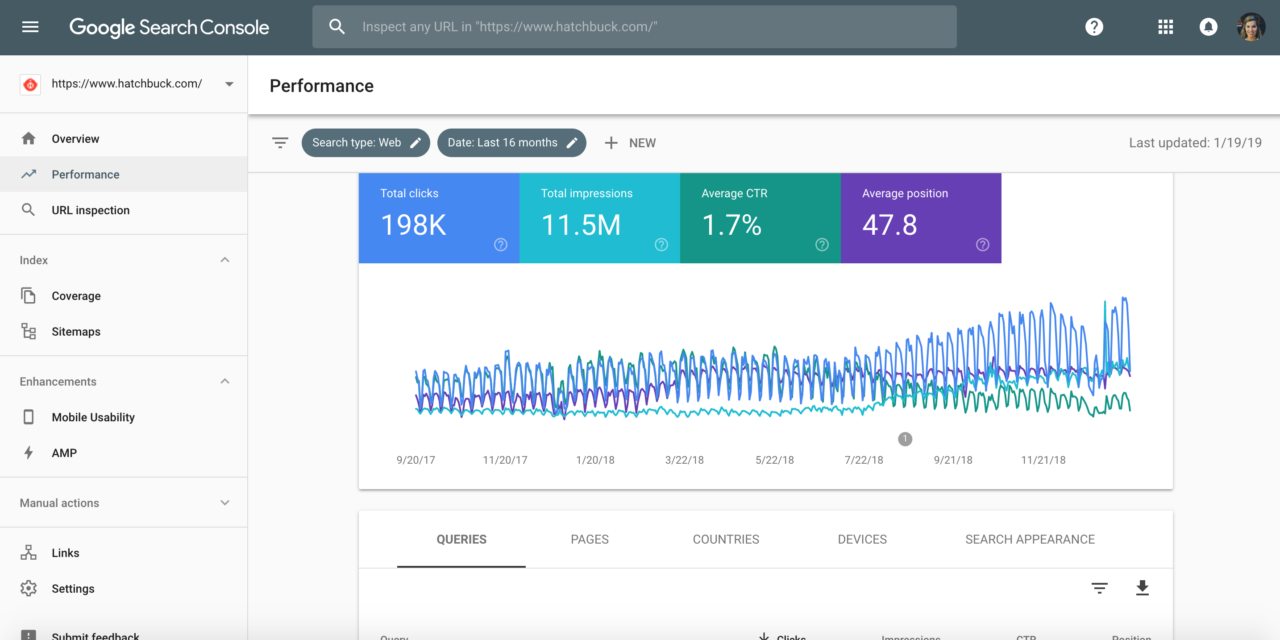
src=”https” alt=”Giao diện tổng quan của Google Search Console hiển thị các báo cáo chính.”
2. Lợi ích khi sử dụng Google Search Console
Việc tích hợp Google Search Console vào quy trình quản lý website mang lại vô số lợi ích thiết thực. Đây không chỉ là một công cụ “nên có”, mà là một công cụ “phải có” để thành công trong thế giới số. Hãy cùng điểm qua những giá trị cốt lõi mà nó mang lại.
Trước hết, bạn có thể quản lý và đo lường hiệu suất website trên Google một cách chính xác. Công cụ này cho bạn biết có bao nhiêu người đã thấy website của bạn trên kết quả tìm kiếm (lượt hiển thị) và bao nhiêu người đã nhấp vào (lượt nhấp). Những con số này là thước đo trực tiếp cho sự thành công của chiến dịch SEO toàn diện.
Một lợi ích to lớn khác là khả năng phát hiện, kiểm tra và khắc phục lỗi. Google Search Console sẽ cảnh báo bạn về các vấn đề liên quan đến lập chỉ mục, lỗi thu thập dữ liệu (crawling), các vấn đề bảo mật, hay trải nghiệm người dùng trên trang. Việc phát hiện sớm các lỗi này giúp bạn xử lý kịp thời trước khi chúng ảnh hưởng tiêu cực đến thứ hạng.
Bạn muốn biết người dùng đang dùng từ khóa nào để tìm đến bạn? Google Search Console sẽ trả lời câu hỏi đó. Công cụ này theo dõi thứ hạng từ khóa, các truy vấn tìm kiếm cụ thể, tỷ lệ nhấp chuột (CTR), và số lượt hiển thị từ Google Search. Dữ liệu này là “mỏ vàng nghiên cứu từ khóa” để bạn tối ưu hóa nội dung và chiến lược từ khóa.
Ngoài ra, việc quản lý backlink và theo dõi liên kết trở nên dễ dàng hơn bao giờ hết. Bạn có thể xem những trang web nào đang liên kết đến bạn và cách bạn đang xây dựng cấu trúc liên kết nội bộ. Cuối cùng, bạn có thể chủ động gửi sơ đồ trang web (sitemap) và yêu cầu Google lập chỉ mục các trang mới hoặc trang vừa cập nhật, giúp nội dung của bạn xuất hiện nhanh hơn trên kết quả tìm kiếm.
3. Các chức năng chính của Google Search Console
Google Search Console được trang bị hàng loạt công cụ và báo cáo mạnh mẽ. Mỗi chức năng đều có một mục đích riêng, cung cấp cho bạn cái nhìn 360 độ về website của mình. Hãy cùng AZWEB đi sâu vào từng tính năng cốt lõi.
3.1. Báo cáo Hiệu suất (Search Performance)
Đây có lẽ là báo cáo được truy cập nhiều nhất. Báo cáo Hiệu suất cho bạn biết mọi thứ về hiệu quả của website trên Google Search. Bạn có thể theo dõi bốn chỉ số chính: tổng số lượt nhấp, tổng số lượt hiển thị, tỷ lệ nhấp trung bình (CTR), và vị trí trung bình.
Điểm mạnh của báo cáo này nằm ở khả năng phân tích sâu. Bạn có thể lọc dữ liệu theo các truy vấn tìm kiếm mà người dùng đã sử dụng, các trang đích phổ biến nhất, quốc gia, loại thiết bị (máy tính, di động), và khoảng thời gian. Ví dụ, bạn có thể phát hiện một từ khóa có nhiều lượt hiển thị nhưng CTR thấp, đây là cơ hội để tối ưu lại tiêu đề và mô tả trang đó. Để làm chủ kỹ thuật này, hãy đọc thêm cách viết bài chuẩn SEO để cải thiện nội dung và thu hút người đọc.
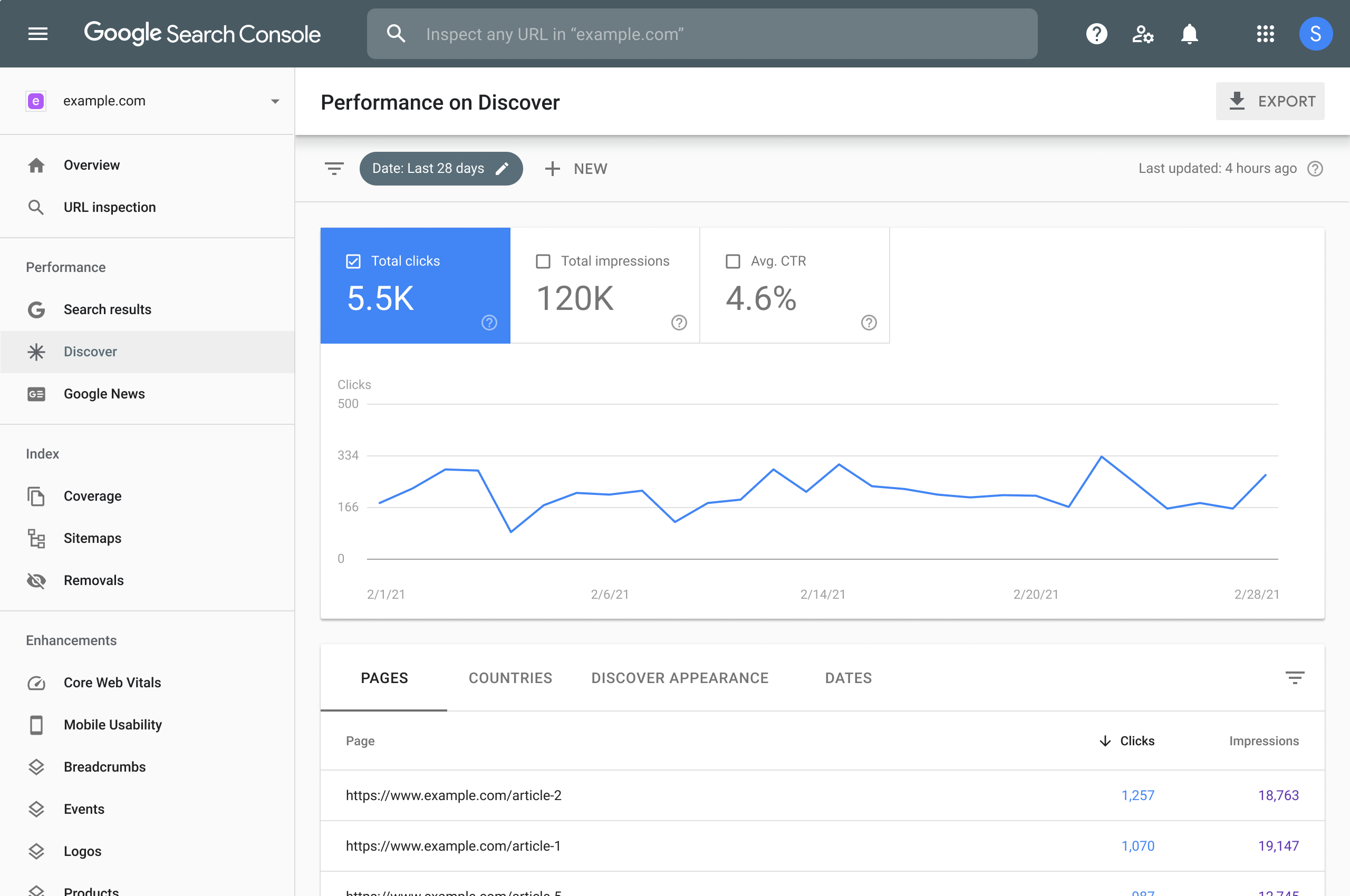
src=”https” alt=”Báo cáo Hiệu suất trong Google Search Console với các chỉ số về lượt nhấp, hiển thị, CTR và vị trí.”
3.2. Lập chỉ mục (Indexing)
Để website của bạn xuất hiện trên Google, các trang của nó phải được “lập chỉ mục” (indexed). Báo cáo này trong mục “Trang” cho bạn biết chính xác trạng thái lập chỉ mục của toàn bộ website. Nó chia các URL thành hai nhóm chính: đã được lập chỉ mục và không được lập chỉ mục.
Đối với các trang không được lập chỉ mục, Google Search Console sẽ chỉ rõ nguyên nhân. Các lý do phổ biến bao gồm: bị chặn bởi tệp robots.txt, có thẻ “noindex”, lỗi soft 404, trang chuyển hướng, hoặc đơn giản là Google chưa phát hiện ra. Hiểu được nguyên nhân là bước đầu tiên và quan trọng nhất để khắc phục, đảm bảo nội dung giá trị của bạn không bị bỏ lỡ. Tham khảo thêm bài viết SEO Onpage là gì để hiểu cách tối ưu kỹ thuật và cấu trúc giúp lập chỉ mục hiệu quả.
Để xử lý, bạn có thể dùng công cụ “Kiểm tra URL” để xem xét một trang cụ thể. Sau khi khắc phục lỗi (ví dụ: gỡ thẻ noindex), bạn có thể yêu cầu Google lập chỉ mục lại ngay trong giao diện này. Việc theo dõi báo cáo này thường xuyên giúp duy trì “sức khỏe” kỹ thuật của website.
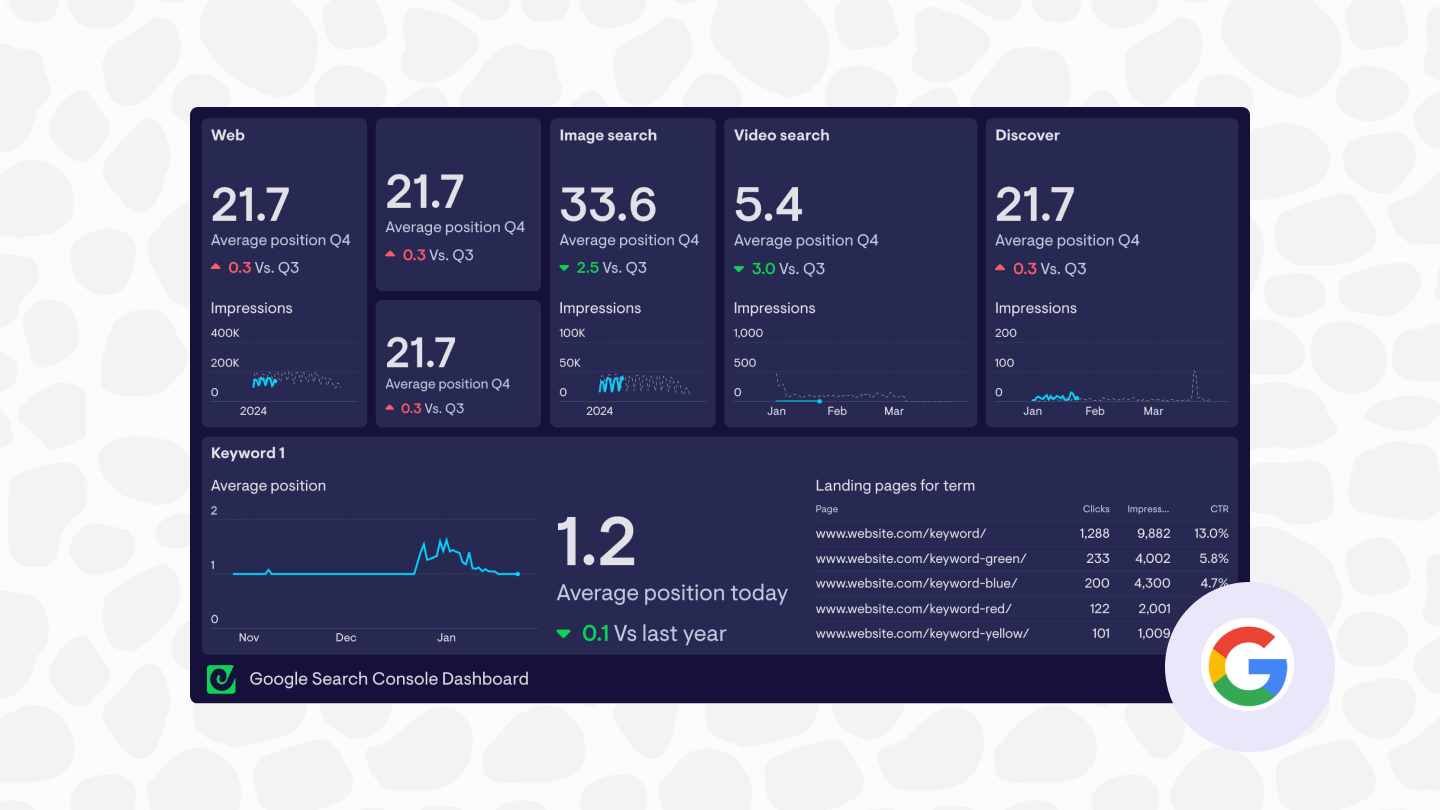
src=”https” alt=”Báo cáo Lập chỉ mục trang trong Google Search Console hiển thị các lý do trang không được index.”
3.3. Sitemap và gửi URL
Sitemap (sơ đồ trang web) là một tệp tin liệt kê tất cả các URL quan trọng trên website của bạn. Việc gửi sitemap cho Google Search Console giống như việc bạn đưa cho Google một tấm bản đồ, giúp họ khám phá và thu thập dữ liệu trang web của bạn một cách hiệu quả và đầy đủ hơn.
Trong mục “Sơ đồ trang web”, bạn có thể dễ dàng gửi sitemap XML của mình. Sau khi gửi, Google sẽ xử lý và báo cáo lại trạng thái, chẳng hạn như lần đọc cuối cùng và số lượng URL đã phát hiện. Điều này đặc biệt hữu ích cho các website lớn hoặc website có nội dung thường xuyên thay đổi.
Bên cạnh sitemap, khi bạn có một URL mới hoặc vừa cập nhật nội dung quan trọng, bạn không cần phải chờ Google tự tìm thấy. Hãy sử dụng công cụ “Kiểm tra URL”, dán đường dẫn vào và nhấp “Yêu cầu lập chỉ mục”. Thao tác này sẽ đưa URL của bạn vào hàng đợi ưu tiên của Googlebot, giúp nội dung được index nhanh chóng hơn.
3.4. Trải nghiệm trang (Page Experience)
Google ngày càng ưu tiên trải nghiệm người dùng, và báo cáo này là minh chứng rõ ràng nhất. Nó tổng hợp các tín hiệu quan trọng để đánh giá xem người dùng có trải nghiệm tốt trên trang của bạn hay không. Báo cáo này bao gồm ba phần chính: Các chỉ số thiết yếu về trang web (Core Web Vitals), Tính khả dụng trên thiết bị di động, và HTTPS.
Core Web Vitals đo lường ba khía cạnh: tốc độ tải (LCP), khả năng tương tác (INP, trước đây là FID), và sự ổn định của giao diện (CLS). Báo cáo sẽ phân loại các URL của bạn là “Tốt”, “Cần cải thiện” hoặc “Kém”. Tính khả dụng trên thiết bị di động kiểm tra các lỗi như văn bản quá nhỏ, các yếu tố có thể nhấp quá gần nhau… làm ảnh hưởng đến trải nghiệm trên điện thoại.
Khắc phục các lỗi được nêu trong báo cáo này không chỉ giúp cải thiện thứ hạng SEO mà còn trực tiếp nâng cao sự hài lòng của người dùng. Một website nhanh, dễ sử dụng trên di động chắc chắn sẽ giữ chân khách truy cập tốt hơn. Bạn có thể tham khảo thêm thiết kế website chuẩn SEO để tối ưu trải nghiệm.

src=”https” alt=”Báo cáo Trải nghiệm trang với các chỉ số Core Web Vitals và tính thân thiện với di động.”
3.5. Báo cáo bảo mật & thao tác thủ công (Security Issues & Manual Actions)
Đây là hai báo cáo cực kỳ quan trọng mà bạn cần kiểm tra ngay lập tức. “Thao tác thủ công” (Manual Actions) là nơi Google thông báo nếu website của bạn bị phạt. Án phạt này do một nhân viên của Google áp dụng sau khi phát hiện website vi phạm các nguyên tắc quản trị trang web, ví dụ như xây dựng backlink không tự nhiên hoặc chứa nội dung rác. Tham khảo khái niệm backlink là gì để hiểu thêm về bệnh án backlink xấu.
Nếu nhận được thông báo ở mục này, thứ hạng của bạn có thể đã bị sụt giảm nghiêm trọng hoặc thậm chí bị loại bỏ khỏi kết quả tìm kiếm. Báo cáo sẽ nêu rõ lý do và các trang bị ảnh hưởng. Bạn cần khắc phục triệt để vấn đề và gửi yêu cầu xem xét lại.
Trong khi đó, báo cáo “Vấn đề bảo mật” (Security Issues) sẽ cảnh báo khi website của bạn có dấu hiệu bị tấn công, chứa phần mềm độc hại, hoặc các trang lừa đảo. Google sẽ gắn cảnh báo trên trình duyệt khi người dùng truy cập, gây ảnh hưởng nặng nề đến uy tín. Việc xử lý các vấn đề bảo mật là ưu tiên hàng đầu để bảo vệ người dùng và thương hiệu của bạn.
3.6. Liên kết (Links)
Liên kết (cả trong và ngoài) là một trong những yếu tố cốt lõi của SEO tổng thể. Báo cáo “Liên kết” trong Google Search Console cung cấp cho bạn một cái nhìn tổng quan và chi tiết về hồ sơ liên kết của website. Báo cáo này được chia thành hai phần chính: liên kết bên ngoài (backlink) và liên kết nội bộ.
Phần liên kết bên ngoài cho bạn biết những trang web nào đang trỏ link về website của bạn, những trang nào được liên kết đến nhiều nhất, và văn bản neo (anchor text) được sử dụng là gì. Dữ liệu này giúp bạn đánh giá chất lượng của các backlink, phát hiện các liên kết xấu và hiểu được nội dung nào của bạn đang thu hút sự chú ý.
Phần liên kết nội bộ liệt kê các trang trên website của bạn được liên kết đến nhiều nhất từ các trang khác cũng trên chính website đó. Một cấu trúc liên kết nội bộ tốt giúp Google hiểu rõ hơn về mức độ quan trọng và mối quan hệ giữa các trang, đồng thời giúp điều hướng người dùng tốt hơn. Bằng cách phân tích báo cáo này, bạn có thể tìm ra các trang quan trọng nhưng chưa được liên kết nội bộ đầy đủ để cải thiện. Tham khảo thêm bài viết internal link là gì để xây dựng hệ thống liên kết nội bộ hiệu quả.
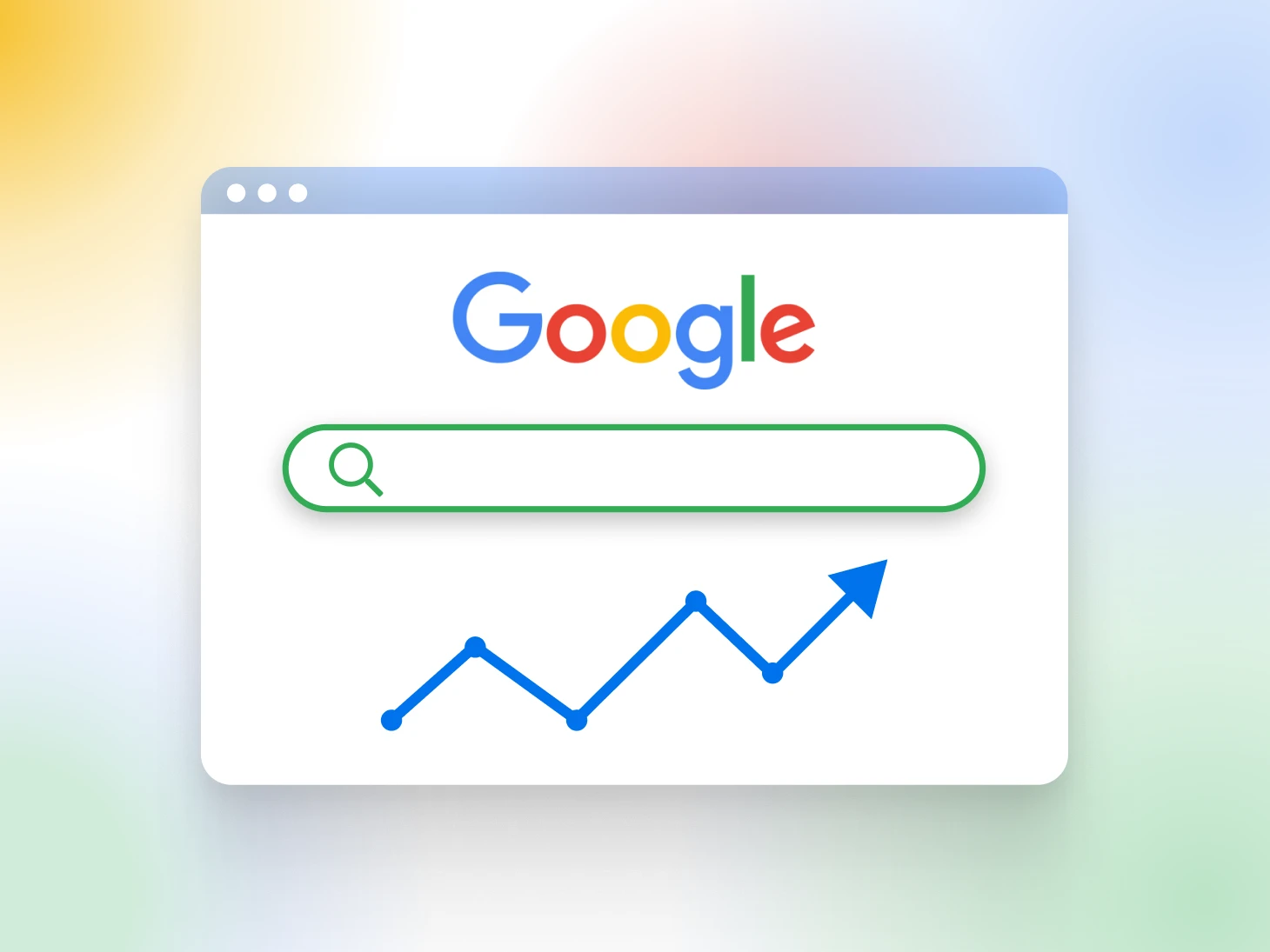
src=”https” alt=”Báo cáo Liên kết trong Google Search Console hiển thị các backlink và liên kết nội bộ.”
4. Hướng dẫn cài đặt & xác minh Google Search Console
Bây giờ bạn đã hiểu rõ sức mạnh của Google Search Console, hãy bắt đầu quá trình cài đặt. Việc này khá đơn giản và chỉ mất vài phút. Bước quan trọng nhất là xác minh quyền sở hữu website, tức là chứng minh với Google rằng bạn thực sự là chủ nhân của trang web đó.
Đầu tiên, hãy truy cập trang chủ của Google Search Console và đăng nhập bằng tài khoản Google của bạn. Sau đó, bạn sẽ được yêu cầu thêm một thuộc tính mới. Có hai loại thuộc tính: Miền (Domain) và Tiền tố URL (URL prefix). Thuộc tính Miền sẽ theo dõi tất cả các biến thể (http, https, www, không www), trong khi Tiền tố URL chỉ theo dõi chính xác địa chỉ bạn nhập. Người mới bắt đầu có thể chọn Tiền tố URL cho đơn giản.
Sau khi nhập URL website, bạn sẽ được đưa đến trang xác minh. Google cung cấp nhiều phương pháp khác nhau:
- Tệp HTML: Tải một tệp HTML do Google cung cấp lên thư mục gốc của website. Đây là phương pháp phổ biến và đáng tin cậy.
- Thẻ HTML: Sao chép một thẻ meta và dán vào phần
<head>của trang chủ website. Rất tiện lợi nếu bạn đang dùng các CMS như WordPress. Tham khảo kỹ thuật trong bài SEO Onpage là gì. - Google Analytics: Nếu bạn đã cài đặt Google Analytics trên website bằng cùng một tài khoản Google, bạn có thể xác minh ngay lập tức. Tìm hiểu thêm về sự khác biệt giữa hai công cụ trong phần Google Search Console và Google Analytics.
- Trình quản lý thẻ của Google (Google Tag Manager): Tương tự như Google Analytics, nếu bạn đang dùng GTM, việc xác minh rất nhanh chóng.
- Nhà cung cấp tên miền (DNS): Phương pháp này yêu cầu bạn thêm một bản ghi TXT vào cấu hình DNS của tên miền. Đây là cách xác minh cho thuộc tính Miền, có tính kỹ thuật cao hơn nhưng rất ổn định.
Hãy chọn phương pháp phù hợp nhất với bạn và làm theo hướng dẫn. Sau khi xác minh thành công, Google sẽ bắt đầu thu thập dữ liệu cho website của bạn. Lưu ý rằng có thể mất vài ngày để các báo cáo bắt đầu hiển thị thông tin.
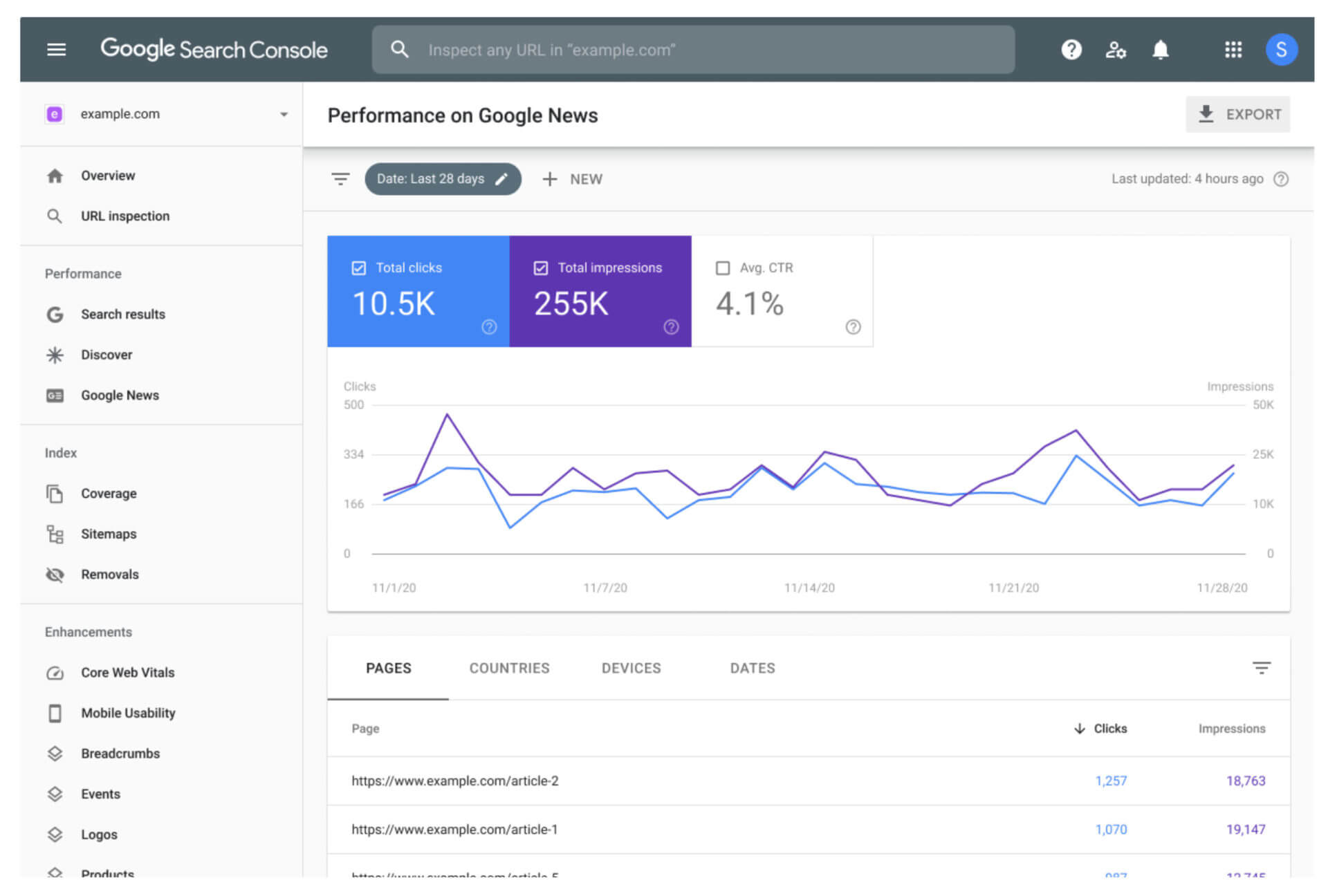
src=”https” alt=”Các phương pháp xác minh quyền sở hữu website trong Google Search Console.”
5. Các bước cơ bản để bắt đầu sử dụng Google Search Console
Sau khi đã cài đặt và xác minh thành công, bạn có thể cảm thấy hơi choáng ngợp trước lượng dữ liệu và báo cáo. Đừng lo lắng! Hãy bắt đầu với những bước cơ bản sau để làm quen và khai thác công cụ này một cách hiệu quả.
Bước 1: Gửi Sitemap của bạn. Đây là việc đầu tiên bạn nên làm. Hãy vào mục “Sơ đồ trang web”, dán URL sitemap của bạn (thường là yourdomain.com/sitemap.xml) và nhấn “Gửi”. Điều này giúp Google hiểu cấu trúc website của bạn ngay từ đầu.
Bước 2: Kiểm tra báo cáo “Hiệu suất”. Sau vài ngày, hãy quay lại và xem báo cáo này. Đây là nơi bạn sẽ thấy những từ khóa đầu tiên mà người dùng sử dụng để tìm thấy bạn. Đừng quá lo lắng về các con số ban đầu, mục tiêu là làm quen với giao diện và các chỉ số.
Bước 3: Xem lại báo cáo “Lập chỉ mục”. Vào mục “Trang” và kiểm tra xem có lỗi nghiêm trọng nào không. Hãy chú ý đến các mục như “Bị chặn bởi robots.txt” hoặc “Lỗi máy chủ (5xx)”. Nếu có, đây là những vấn đề cần ưu tiên khắc phục.
Bước 4: Sử dụng công cụ “Kiểm tra URL”. Hãy thử nghiệm với một vài URL quan trọng trên website của bạn, chẳng hạn như trang chủ hoặc một bài viết blog mới. Công cụ này sẽ cho bạn biết trạng thái lập chỉ mục hiện tại của URL đó và liệu nó có thân thiện với thiết bị di động hay không.
Bằng cách thực hiện các bước đơn giản này, bạn sẽ dần xây dựng được thói quen kiểm tra và sử dụng Google Search Console. Đây là nền tảng vững chắc để bạn tiến tới các phân tích và tối ưu hóa chuyên sâu hơn trong tương lai.
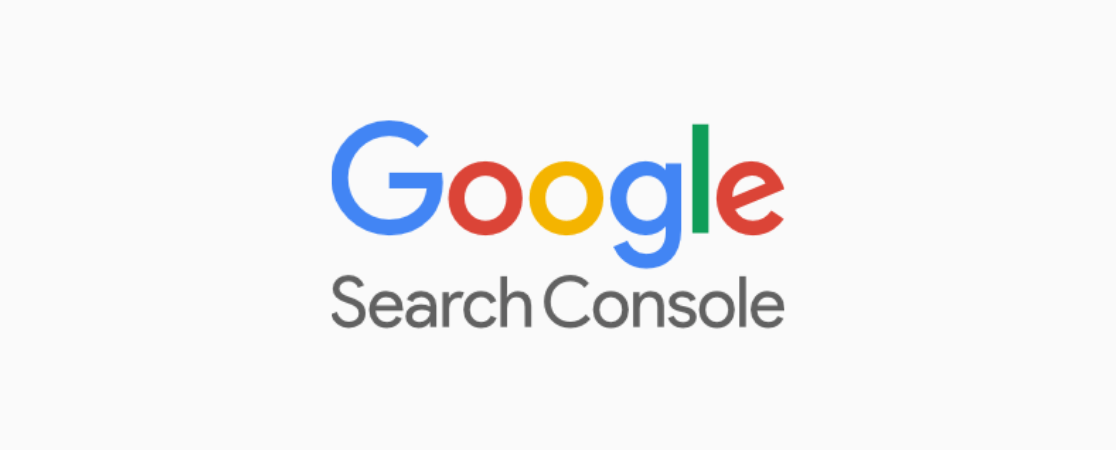
src=”https” alt=”Quy trình 4 bước cơ bản cho người mới bắt đầu với Google Search Console.”
6. Mẹo và thực tiễn tối ưu khi sử dụng Google Search Console
Khi đã nắm vững các chức năng cơ bản, bạn có thể nâng tầm chiến lược SEO của mình bằng cách tận dụng sâu hơn các dữ liệu mà Google Search Console cung cấp. Dưới đây là một vài mẹo và thực tiễn tối ưu được các chuyên gia thường xuyên áp dụng.
Phát hiện và sửa lỗi index nhanh chóng: Khi bạn đăng một bài viết mới, hãy dùng ngay công cụ “Kiểm tra URL” và “Yêu cầu lập chỉ mục”. Nếu một trang quan trọng đột nhiên biến mất khỏi Google, hãy kiểm tra URL đó để xem nó có vô tình bị thêm thẻ “noindex” hay không. Đây là cách nhanh nhất để chẩn đoán và khắc phục sự cố lập chỉ mục.
Đánh giá và cải thiện nội dung theo báo cáo truy vấn: Báo cáo “Hiệu suất” là một mỏ vàng cho chiến lược nội dung. Hãy lọc các truy vấn có nhiều lượt hiển thị nhưng CTR thấp. Điều này cho thấy chủ đề của bạn hấp dẫn nhưng tiêu đề và mô tả chưa đủ thuyết phục. Hãy thử viết lại chúng để thu hút nhiều lượt nhấp hơn. Tìm hiểu thêm cách nghiên cứu từ khóa và tối ưu nội dung chi tiết trong bài nghiên cứu từ khóa hiệu quả.
Bạn cũng có thể tìm thấy các từ khóa mà bạn đang xếp hạng ở vị trí từ 11-20. Đây là những “từ khóa tiềm năng”. Việc bổ sung thêm nội dung, tối ưu hóa trang đích hoặc xây dựng thêm một vài liên kết nội bộ có thể đẩy chúng lên trang đầu tiên của kết quả tìm kiếm.
Tận dụng dữ liệu liên kết để nâng cao chiến lược SEO: Trong báo cáo “Liên kết”, hãy xem “Các trang được liên kết hàng đầu” ở mục liên kết bên ngoài. Đây là những trang có giá trị nhất trên website của bạn trong mắt các trang khác. Hãy đảm bảo những trang này có nội dung cập nhật và liên kết nội bộ đến các trang quan trọng khác mà bạn muốn thúc đẩy.
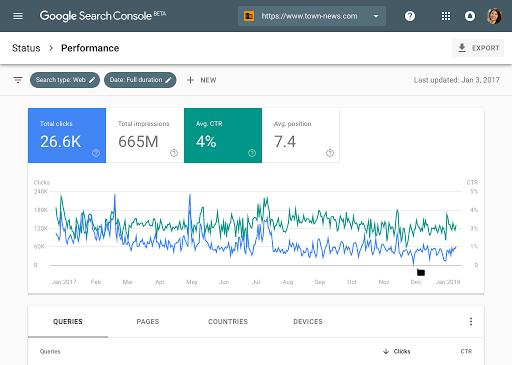
src=”https” alt=”Phân tích báo cáo truy vấn để tìm cơ hội tối ưu CTR.”
7. So sánh Google Search Console và Google Analytics
Nhiều người mới thường nhầm lẫn giữa Google Search Console (GSC) và Google Analytics (GA). Mặc dù cả hai đều là công cụ miễn phí và mạnh mẽ từ Google, chúng phục vụ những mục đích rất khác nhau. Hiểu rõ sự khác biệt này sẽ giúp bạn khai thác tối đa sức mạnh của cả hai.
Sự khác biệt cốt lõi nằm ở chỗ chúng đo lường các giai đoạn khác nhau trong hành trình của người dùng. Google Search Console tập trung vào dữ liệu “trước khi nhấp”. Nó trả lời các câu hỏi như: Website của bạn xuất hiện trên Google như thế nào? Người dùng tìm kiếm từ khóa gì để thấy bạn? Tỷ lệ nhấp vào kết quả tìm kiếm là bao nhiêu? Sức khỏe kỹ thuật của website trong mắt Google ra sao? Tìm hiểu thêm về SEO audit là gì để biết cách dùng GSC kiểm tra kỹ thuật.
Ngược lại, Google Analytics tập trung vào dữ liệu “sau khi nhấp”. Nó trả lời các câu hỏi như: Sau khi vào website, người dùng làm gì? Họ ở lại bao lâu? Họ xem những trang nào? Họ đến từ những nguồn nào (Google, mạng xã hội, email…)? Tỷ lệ chuyển đổi là bao nhiêu?
Hãy tưởng tượng GSC là người quản lý mặt tiền cửa hàng, đảm bảo biển hiệu của bạn sáng sủa, hấp dẫn và dễ tìm trên phố. Còn GA là người quản lý bên trong cửa hàng, theo dõi xem khách hàng đi đâu, xem những sản phẩm gì và có mua hàng hay không. Để kinh doanh thành công, bạn cần cả hai.
Tình huống tốt nhất là sử dụng kết hợp cả hai công cụ. Bạn có thể liên kết tài khoản GSC và GA với nhau. Khi đó, bạn có thể xem dữ liệu truy vấn tìm kiếm của GSC ngay trong giao diện của GA, giúp bạn kết nối hành vi tìm kiếm với hành vi trên trang một cách liền mạch.

src=”https” alt=”Sơ đồ so sánh sự khác biệt giữa Google Search Console và Google Analytics.”
8. Giải đáp các câu hỏi thường gặp về Google Search Console (FAQ)
Trong quá trình sử dụng Google Search Console, chắc chắn bạn sẽ gặp phải một số thắc mắc phổ biến. AZWEB đã tổng hợp và giải đáp những câu hỏi thường gặp nhất để giúp bạn tự tin hơn khi làm việc với công cụ này.
1. Site của tôi bị báo lỗi “không lập chỉ mục”, tôi phải làm gì?
Đây là vấn đề rất phổ biến. Đầu tiên, hãy vào báo cáo “Trang” (Pages) để xem lý do cụ thể. Các nguyên nhân thường gặp là “Bị chặn bởi robots.txt”, “Đã tìm thấy – hiện chưa được lập chỉ mục”, hoặc “Có thẻ ‘noindex'”. Sau khi xác định nguyên nhân và khắc phục (ví dụ: gỡ thẻ noindex, chỉnh sửa tệp robots.txt), hãy dùng công cụ “Kiểm tra URL” và nhấp vào “Xác thực bản sửa lỗi” hoặc “Yêu cầu lập chỉ mục lại”.
2. Google Search Console có miễn phí không?
Có, Google Search Console là một dịch vụ hoàn toàn miễn phí. Bạn chỉ cần một tài khoản Google và một website để bắt đầu. Google cung cấp công cụ này để giúp các chủ sở hữu website cải thiện trang web của họ, từ đó nâng cao chất lượng chung của kết quả tìm kiếm.
3. Bao lâu thì Google Search Console cập nhật dữ liệu mới?
Dữ liệu trong hầu hết các báo cáo, đặc biệt là báo cáo “Hiệu suất”, thường có độ trễ khoảng 1-2 ngày. Điều này có nghĩa là dữ liệu bạn thấy hôm nay thực chất là của ngày hôm kia. Hãy lưu ý điều này khi phân tích các thay đổi gần đây.
4. Khi nào tôi nên gửi lại sitemap hoặc yêu cầu lập chỉ mục một URL?
Bạn nên gửi lại sitemap sau khi có những thay đổi lớn về cấu trúc website, chẳng hạn như thêm một danh mục sản phẩm mới hoặc một loạt bài viết blog. Đối với các URL riêng lẻ, hãy sử dụng tính năng “Yêu cầu lập chỉ mục” ngay sau khi bạn xuất bản một trang mới hoặc cập nhật nội dung quan trọng trên một trang cũ. Điều này giúp Google biết về sự thay đổi của bạn nhanh hơn.
9. Tổng kết & Kêu gọi hành động
Qua hướng dẫn chi tiết trên, có thể thấy Google Search Console không chỉ là một công cụ hỗ trợ mà là một phần không thể thiếu trong bộ công cụ của bất kỳ ai muốn thành công trên môi trường trực tuyến. Từ việc theo dõi hiệu suất tìm kiếm, chẩn đoán lỗi kỹ thuật, đến việc thấu hiểu người dùng, GSC cung cấp những dữ liệu vô giá để bạn đưa ra quyết định đúng đắn.
Nó giúp bạn biến những nỗ lực SEO từ “đoán mò” thành chiến lược dựa trên dữ liệu cụ thể. Bằng cách thường xuyên theo dõi và hành động dựa trên các báo cáo, bạn đang chủ động cải thiện “sức khỏe” và thứ hạng cho website của mình từng ngày. Đừng để website của bạn hoạt động trong bóng tối.
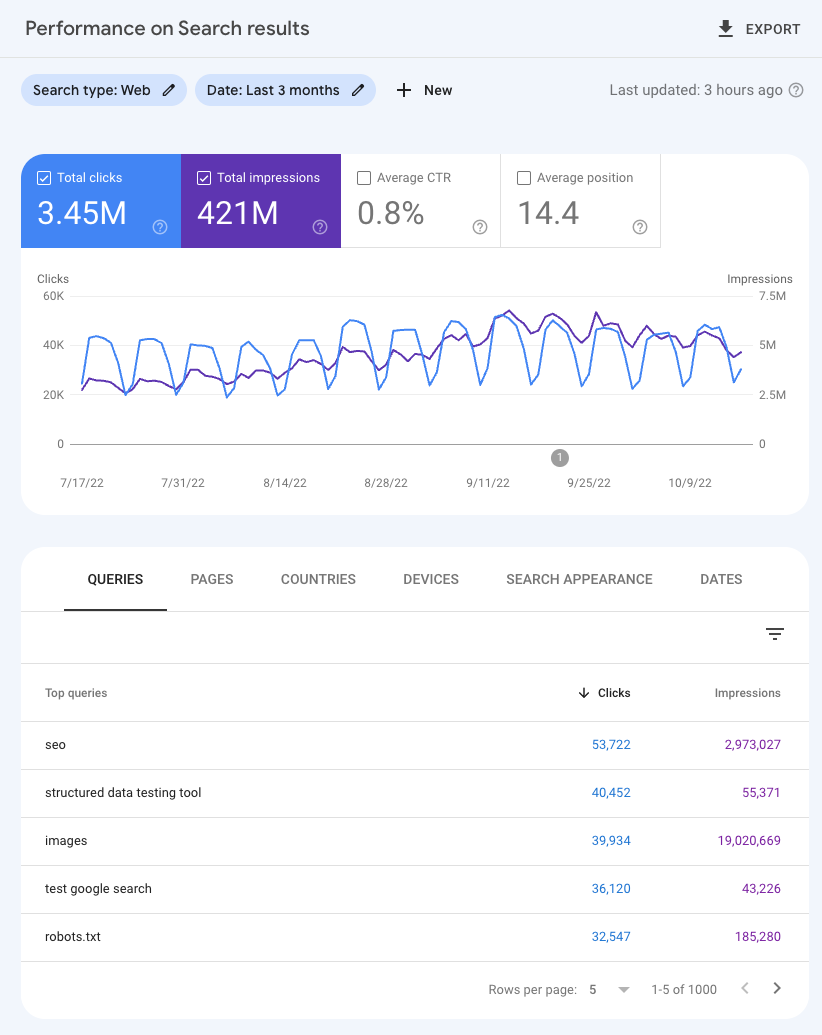
src=”https” alt=”Logo AZWEB và lời kêu gọi hành động sử dụng dịch vụ thiết kế web và SEO.”
Hãy bắt đầu hành trình chinh phục Google ngay hôm nay bằng việc cài đặt Google Search Console. Nếu bạn gặp bất kỳ khó khăn nào trong quá trình cài đặt, tối ưu kỹ thuật hay cần một chiến lược phát triển website bài bản, đội ngũ chuyên gia tại AZWEB luôn sẵn sàng đồng hành cùng bạn. Với dịch vụ thiết kế website chuyên nghiệp và giải pháp hosting chất lượng cao, chúng tôi sẽ giúp bạn xây dựng một nền tảng vững chắc để vươn xa trên không gian số.

